Ищете подробное руководство по эксплуатации УКВ радиостанции SAILOR RT5022 с ЦИВ? Этот материал поможет вам освоить все функции устройства, от базовых операций до тонких настроек. Вы узнаете, как пользоваться SAILOR RT5022, создавать аварийные вызовы, работать с адресной книгой и многое другое. Мы также рассмотрим особенности работы в режиме ЦИВ и поделимся полезными советами по проверке работоспособности станции.
- Органы управления и индикации SAILOR RT5022
- Функции ЦИВ на SAILOR RT5022
- Создание аварийного вызова на SAILOR RT5022
- Журнал вызовов SAILOR RT5022
- Ручной ввод координат на SAILOR RT5022
- Подробнее о вашей УКВ станции
- Детальная информация о работе в режиме ЦИВ
- Адресная книга SAILOR RT5022
- Дополнительные установки для ЦИВ
- Проверка работоспособности SAILOR RT5022
Данная в этом материале инструкция по эксплуатации SAILOR RT5022 будет полезна как опытным морякам, так и начинающим пользователям, желающим освоить все возможности современной радиостанции.
Органы управления и индикации SAILOR RT5022
SAILOR RT5022 – это современная морская УКВ радиостанция, оснащенная системой цифровой избирательной связи (ЦИВ). Ее интерфейс, хотя и интуитивно понятен, требует детального изучения для полного освоения всех функций. В данном пункте рассмотрим основные органы управления и индикации этой модели.

1 – громкоговоритель; 2 – индикатор уровня громкости; 3 – индикатор уровня шумоподавления; 4 – световые индикаторы. Условия, при которых они горят: 1W: Режим передачи 1 Ватт; Alarm: Принят сигнал тревоги; Call: Принят вызов ЦИВ; DW: Режим несения вахты на двух каналах; 5 – телефонный дисплей; 6 – индикаторы. Условия, когда они горят: Tx: Передача; Int: Работа на международных каналах; US: Работа на каналах США; 7 – кнопка регулировки подсветки; 8 – кнопка вызова меню; 9 – квитирование звукового аларма; 10 – панель кнопок ввода; 11 – кнопка DISTRESS (Крышка с пружиной); 12 – дисплей информации/сообщений; 13 – регулировка шумоподавления; 14 – включение/выключение питания. Регулировка громкости; 15 – кнопка повторного воспроизведения; 16 – кнопка быстрого выбора канала 16
Включение питания станции и регулировка громкости. УКВ станция включается нажатием на кнопку включения/выключения питания, находящуюся на одной оси с регулятором громкости.
Руководство по управлению УКВ радиостанцией SAILOR RT4822УКВ станция выключается нажатием на эту же кнопку с удержанием ее в нажатом положении примерно 3 секунды. Процесс выключения показывается обратным отсчетом на информационном дисплее, за исключением случая, когда станция выключается в режиме бедствия.
Регулировка громкости в громкоговорителе (встроенном и, если имеется, внешнем) осуществляется поворотом регулятора громкости. Уровень громкости показывается на телефонном дисплее. При повороте регулятора против часовой стрелки в крайнее положение громкоговоритель отключается (нулевое положение). При этом начинает мигать индикатор VOL.
При выключении питания текущее состояние регулятора громкости сохраняется как значение по умолчанию.
Уровень громкости головного телефона микротелефонной трубки регулируется посредством выбора в меню станции пункта Handset Volume 4.3.1 (Settings/Audio/Handset Volume). Для регулировки используются кнопки ▲ и ▼. При этом регулируемый уровень отображается на информационном дисплее.
Шумоподавление. Уровень шумоподавления регулируется с помощью ручки SQ. Текущий уровень шумоподавления отображается на телефонном дисплее.
Выбор канала. После включения питания радиостанция по умолчанию настраивается на канал 16.
Выбор каналов может осуществляться с помощью кнопки ▲ (в сторону увеличения номера канала) или ▼ (в сторону уменьшения номера канала).
Кроме того, нужный номер канала можно ввести с цифровой клавиатуры. Выбранный рабочий канал всегда отображается в верхней части дисплея.
Несение вахты на двух каналах. Режим несения вахты на двух каналах – это режим, при котором приоритетный канал (канал 16) периодически сканируется на предмет наличия сигнала при прослушивании на рабочем канале. Данный режим включается нажатием на кнопку DW, при этом загорается индикатор DW.
Режим Принципы несения радиовахты на судненесения вахты на двух каналах отключается с помощью одного из следующих действий:
- Нажатие на кнопку DW – при этом продолжается прием на рабочем канале.
- Нажатие на тангенту микротелефонной трубки – при этом передача всегда осуществляется на рабочем канале.
- Нажатие на кнопку 16 – переход на канал 16.
- Нажатие на кнопку Replay – несение вахты на двух каналах прекращается на время воспроизведения телефонных записей, а затем снова активизируется.
Выбор нового канала при нахождении в режиме несения вахты на двух каналах ведет к смене рабочего канала. При этом несение вахты на двух каналах (новом рабочем канале и канале 16) продолжается до тех пор, пока не будет обнаружен сигнал на канале 16.
Что такое повторное воспроизведение?
Повторное воспроизведение – это встроенная в радиостанцию функция, которая всегда позволяет оператору повторно воспроизвести последние 90 секунд принятой голосовой информации на громкоговоритель.
Принятая голосовая информация определяется и записывается при превышении сигналом порога шумоподавления. Это означает, что 90 секунд фактического радиотелефонного трафика могут быть накоплены за несколько часов/дней.
При достижении лимита хранения 90 секунд самая старая записанная информация затирается и записывается новая.
Запуск повторного воспроизведения. На передней панели радиостанции имеется отдельная кнопка запуска повторного воспроизведения.

При нажатии и удержании этой кнопки нажатой на информационном дисплее появляется окно, в котором счетчик секунд нарастающим итогом отсчитывает, сколько секунд записанной информации пользователь хочет прослушать – последние ХХ секунд записанной информации.
При нажатии и удержании нажатой кнопки воспроизведения в стандартном режиме приема остается возможность прослушивать эфир на текущем канале. Однако, как только кнопка воспроизведения будет отпущена, прослушивание эфира на громкоговоритель прекращается и начинается воспроизведение последних ХХ секунд записанной информации. Во время воспроизведения на информационном дисплее отображается время приема информации и номер канала, на котором она была принята.
В режиме воспроизведения доступно управление громкостью. На телефонном дисплее в режиме воспроизведения отображается «__ __», что указывает на то, что прослушивание живого эфира на громкоговоритель отключено в данной ситуации (так же как и запись). Если во время воспроизведения принимается сигнал на рабочем канале, то данный факт отображается в левом нижнем углу окна воспроизведения.
Воспроизведение прерывается в следующих случаях:
- при нажатии кнопок OK, Menu или ◄Menu;
- при нажатии тангенты микротелефонной трубки;
- при приеме любого сообщения на информационном дисплее.
Записанная речевая информация не сохраняется в памяти при пропадании питания.
Регулировка подсветки. Для регулировки подсветки дисплея и кнопок используется кнопка DIM. При нажатии на эту кнопку и удержании ее в нажатом состоянии яркость подсветки изменяется. При отпускании кнопки сохраняется состояние подсветки, которое имело место на момент отпускания кнопки. При повторном нажатии на кнопку DIM яркости подсветки будет меняться в другую сторону.
Контрастность. Контрастность информационного дисплея (и одновременно вертикальный угол обзора) можно изменить, используя меню регулировки контрастности дисплея (Settings/Display Contrast). Кнопка ▲ обеспечивает регулировку в сторону увеличения, а кнопка ▼ – в сторону уменьшения.
Функции ЦИВ на SAILOR RT5022
При Радиостанции ПВ/КВ диапазона с ЦИВ и УБПЧвключении питания радиостанции автоматически начинается прослушивание дежурного канала 70 отдельным приемником ЦИВ на предмет входящих вызовов ЦИВ.
Меню. Для выполнения основных действий с ЦИВ используется система меню. Для входа в главное меню следует нажать на кнопку Menu. Из главного меню осуществляется доступ ко всем подменю.
Каждый пункт меню имеет уникальный иерархический номер. Главное меню – единственное меню, которое не имеет номера. Этот номер (до определенного уровня) отображается в верхнем правом углу экрана. Если меню содержит более шести пунктов, стрелки-указатели показывают, что над верхним (под нижним) пунктом меню имеется еще пункт.
Активный пункт меню подсвечивается маркером. Для перемещения маркера используются кнопки ▲ и ▼. Для выбора подсвечиваемого пункта следует нажать на кнопку OK. Быстрый выбор нужного пункта меню осуществляется нажатием на цифровую клавишу (с номерами от 1 до 9), номер которой соответствует номеру выбираемого пункта меню.
При нажатии на кнопку ◄Menu осуществляется возврат к предыдущему меню (обычно на один уровень вверх). Если данную кнопку нажать при нахождении в главном меню, меню закроется.
Выбор различных пунктов меню для передачи вызовов ЦИВ представляет собой последовательность операций, которые управляются кнопкой OK (подтверждение и переход в следующее окно) или ◄Menu (отмена и возврат в предыдущее окно).
При работе в иерархическом меню некоторые окна могут включать текстовые подсказки (например, «OK/next»). Другие же окна и списки не содержат текстовых подсказок. Для выхода из таких окон можно использовать кнопку Menu (переход в главное меню) или ◄Menu (возврат в предыдущее окно).
Прием цифрового избирательного вызова (ЦИВ). Входящий вызов всегда распознается по активности индикатора CALL и, в случае большего приоритета (Как подавать сигнал бедствия ЦИВ УКВвызовы бедствия и срочности), также индикатора ALARM. При приеме вызова ЦИВ сообщение сразу же отображается в информационном окне, если нет никаких других блокирующих действий. Принятые вызовы ЦИВ всегда сопровождаются звуковой сигнализацией.
При приеме вызова на дисплее вы сразу же можете прочитать, адресован ли вызов всем судам, группе судов или только вашему судну как индивидуальный вызов (идентифицируется по номеру MMSI).
Если вы заняты, вы можете обработать вызов чуть позже. При этом вы нажимаете на кнопку
, чтобы остановить звуковую сигнализацию.
Если же вы готовы обработать вызов, снимите трубку или нажмите OK. При этом появятся варианты обработки данного вызова. Следуйте инструкциям.
Индивидуальный вызов не будет подтвержден до тех пор, пока вы его не обработаете.
Передача цифрового избирательного вызова. Все вызовы ЦИВ инициируются из меню DSC Call (1).
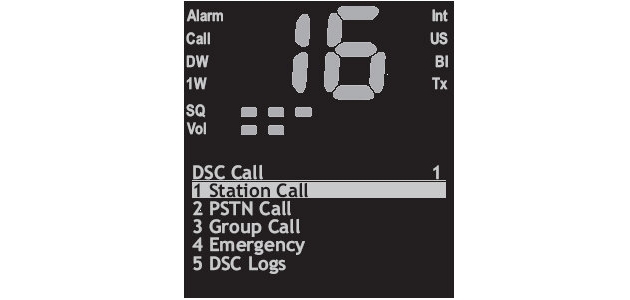
При выборе нужного пункта меню программа будет направлять вас при создании всей последовательности вызова.
Для каждого приготовленного вызова вы будете иметь возможность его проверки до передачи.
Вызов судовой станции. Для вызова Судовая УКВ радиостанциясудовой станции с предложением рабочего канала необходимо выполнить следующую процедуру:
- нажмите на кнопку Menu для открытия окна главного меню;
- выберите «1 DSC Call» и нажмите на кнопку OK;
- выберите «1 Station Call» и нажмите на кнопку OK;
- выберите «1 Enter MMSI» и нажмите на кнопку OK. Затем введите девятизначный номер MMSI вызываемого судна; (Примечание: Если вызываемое судно заведено в список станций, хранящихся в памяти, выберите «2 Search for Contacts», чтобы открыть этот список и произвести выбор.)
- после ввода номера нажмите на кнопку ОК. На экране появится поле ввода рабочего канала;
- введите канал для последующей связи и нажмите на кнопку ОК;
- последовательность ЦИВ готова для передачи. Нажмите на кнопку ОК, чтобы начать передачу;
- после получения подтверждения от судна начинайте связь на выбранном рабочем канале.
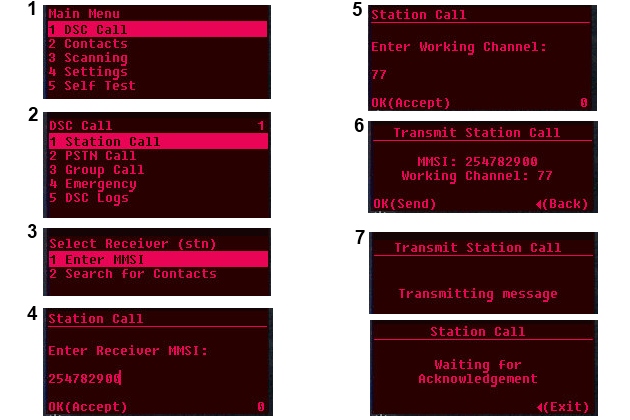
Вызов береговой станции. Для вызова береговой станции войдите в меню «1.1 Station Call».
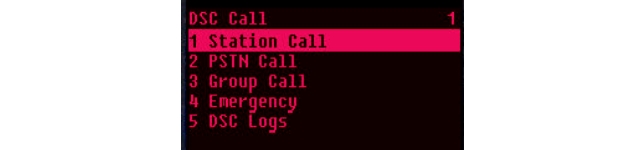
Далее следуйте инструкциям. Предложение о рабочем канале в вызывную последовательность не включается. Береговая станция в ответном вызове укажет незанятый рабочий канал.
Прямой вызов абоненту коммутируемой телефонной сети через береговую радиостанцию. Данный тип вызова требует от береговой станции поддержки автоматической/полуавтоматической связи с выходом на береговую телефонную сеть общего пользования и доступен только в некоторых странах. Если данная служба недоступна, вам нужно будет сделать простой вызов береговой станции с указанием телефонии в качестве режима последующей связи.
Рекомендуется к прочтению: Радиотелефонный обмен
Чтобы сделать прямой вызов абоненту коммутируемой телефонной сети общего пользования через береговую радиостанцию, необходимо войти в меню «1.2 PSTN Call» и далее следовать инструкциям.
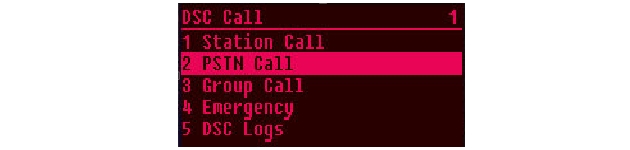
Вызов группы судов. Для вызова группы судов необходимо войти в меню «1.3 Group Call» и далее следовать инструкциям.

Создание аварийного вызова на SAILOR RT5022
Для создания аварийных вызовов необходимо войти в меню «1.4 Emergency».

Из данного меню можно приготовить и передать следующие типы аварийных вызовов:
- вызов бедствия;
- вызов срочности;
- вызов безопасности;
- ретрансляция вызова бедствия;
- подтверждение вызова бедствия.
Передача любого из этих вызовов должна производиться с осторожностью.
Сначала необходимо изучить общие процедуры использования данных вызовов. Выбор любого из этих типов вызовов ведет к созданию цифровой последовательности с максимальной гибкостью, и вы должны быть уверены, что не посылаете сообщение ошибочно. Другими словами, никогда не нажимайте кнопку OK для подтверждения передачи, если у вас действительно нет цели послать аварийный вызов.
Вызов бедствия. Чтобы подготовить вызов бедствия с обозначенным характером бедствия, войдите в меню 1.4.1.
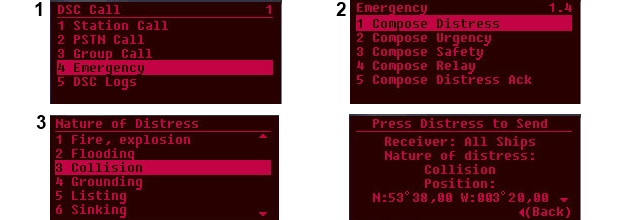
Характер бедствия выбирается из списка. Самый быстрый способ достичь этого списка без перемещения по меню – это короткое нажатие на кнопку бедствия (Distress, крайнее диалоговое окно на рисунке выше). Завершение набора вызова затем продолжается с этого меню со списком возможных причин бедствия. После выбора характера бедствия появляется окно с параметрами вызова бедствия и указанием нажать на кнопку Distress.
Вызовы бедствия всегда передаются нажатием кнопки Distress и удержанием ее в нажатом состоянии в течение 5 секунд.
Примечание: Если характер бедствия не выбран, а кнопка Distress остается нажатой в течение 5 секунд, будет передан вызов бедствия с необозначенным характером бедствия.
После передачи вызова бедствия УКВ станция остается в режиме бедствия (вызов бедствия автоматически повторяется каждые 3,5-4,5 минуты). Из режима бедствия можно выйти только получив подтверждение переданного вызова бедствия, или если вы нажмете на кнопку ◄Menu и будете удерживать ее нажатой в течение 5 секунд, или если вы выключите питание станции.
Вызов срочности. Чтобы подготовить Сообщения с приоритетом срочности на судневызов срочности, войдите в меню 1.4.2.

В случае выбора «Individual» («Индивидуальная станция») далее введите номер MMSI данной станции и предлагаемый рабочий канал.
Если же вы выберете «All ships» («Всем судам»), появится меню Urgency Call Type (см. рис. ниже). Данная УКВ станция поддерживает передачу вызова срочности всем судам со вторыми телекомандами «Ships and Aircrafts» («Суда и самолеты в соответствии с резолюцией №18») и «Medical Transports» («Медицинский транспорт»). В соответствии с Рекомендацией ITU-R M.493-11 возможность использования этих телекоманд не должна быть доступна по умолчанию, а только после изменения соответствующих параметров в меню установки. Если вы выберете одну из этих двух телекоманд, появится информация, говорящая о том, что функция по умолчанию недоступна (см. рис. ниже, крайнее диалоговое окно).

При необходимости передачи вызова с указанными вторыми телекомандами необходимо предварительно сделать доступным выбор этих телекоманд, используя меню установки.
После выбора второй телекоманды введите предлагаемый рабочий канал и передайте вызов.
Вызов безопасности. Чтобы подготовить вызов безопасности, войдите в меню 1.4.3.

Если вы выберете вызов «All Ships» («Всем судам»), далее введите предлагаемый рабочий канал и передайте вызов.
В случае выбора вызова индивидуальной станции («Individual») появится следующее меню.

Данное меню позволяет создать следующие вызовы:
- Вызов индивидуальной станции с категорией безопасности и предложением последующей радиотелефонной связи на предложенном рабочем канале.
- Запрос координат вызываемого судна.
- Проверочный вызов («Test») с категорией безопасности.
Ретрансляция вызова бедствия. Чтобы подготовить ретрансляцию или подтверждение ретрансляции вызова бедствия (только в случае необходимости), войдите в меню 1.4.4.

Данное меню позволяет выбрать ретрансляцию вызова бедствия или подтверждение ретрансляции вызова бедствия. Далее следуйте инструкциям.
Подготовка подтверждения вызова бедствия. Подготовка подтверждения вызова бедствия (только в случае необходимости) может быть осуществлена при выборе меню 1.4.5.

Нажмите ОК и следуйте инструкциям.
Журнал вызовов SAILOR RT5022
Переданные и принятые вызовы ЦИВ (полная информация) хранятся в журналах ЦИВ. Доступ к журналам ЦИВ осуществляется из пункта 1.5 меню (DSC Logs).
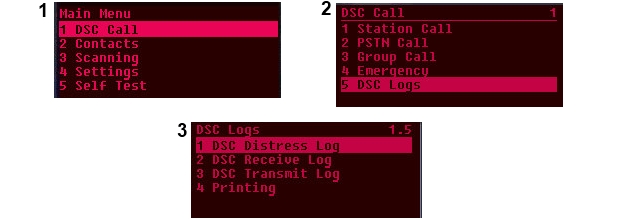
Специальный журнал содержит вызовы, касающиеся бедствия. Каждый из журналов хранит последние 20 вызовов, отсортированных по дате и времени.
Каждый из журналов и каждый из вызовов в журнале имеет свои возможные действия при его выборе (например, вывод на печать).
Если в меню «DSC Logs» вы выберете опцию «4 Printing», появится следующее меню.

В этом меню имеются следующие возможности:
- 1 Print Distress Log – вывод на печать журналов переданных и принятых вызовов бедствия (раздельно).
- 2 Print Receive Log – вывод на печать журнала принятых вызовов, не связанных с бедствием.
- 3 Print Transmit Log – вывод на печать журнала переданных вызовов, не связанных с бедствием.
- 4 All Incoming DSC – разрешить/запретить вывод на печать приходящих вызовов ЦИВ.
- 5 All Outgoing DSC – разрешить/запретить вывод на печать исходящих вызовов ЦИВ.
По умолчанию вывод на печать приходящих и исходящих вызовов ЦИВ отключен. Чтобы разрешить вывод на печать приходящих вызовов ЦИВ, выберите пункт 4. Появится следующее меню.

Заполненная цветом фигура квадрата перед опцией «Disable» («отключить») означает, что вывод на печать отключен. Выберите опцию «As Text» («в виде текста») и нажмите OK, чтобы разрешить вывод на печать. Фигура квадрата перед данной опцией заполнится цветом. Аналогичная процедура используется для исходящих вызовов.
Ручной ввод координат на SAILOR RT5022
Координаты судна и время взятия этих координат исключительно важны для успеха в случае возможных операций по спасанию. Эта информация автоматически добавляется в вызов бедствия, передаваемый через вашу УКВ станцию. Поэтому важно всегда обновлять данную информацию.
Обычно к УКВ станции подключен приемник GPS. В случае правильной установки это гарантирует правильное обновление координат и времени.
Если же ваша УКВ не подключена к внешней системе позиционирования или же станция обнаруживает нарушение работоспособности приемника GPS, УКВ станция автоматически предложит вам обновить координаты вручную спустя 1 минуту после включения питания станции и затем каждые 4 часа. Координаты и время всегда могут быть введены по вашей инициативе путем выбора пункта 4.1.1 «Set Position & Time» в меню «Settings».

Год, месяц, день и время UTC всегда могут быть введены по вашей инициативе путем выбора пункта 4.1.2 «Set Radio Time».

Подробнее о вашей УКВ станции
Аварийное отключение питания. Если по какой-либо причине питание станции пропадает на время менее 10 минут, станция включится сама, когда питание восстановится (без нажатия на кнопку ON/OFF).
Если же питание пропадает на время менее 1 минуты, при восстановлении питания УКВ станция включится и будет иметь все настройки такими же, как и до выключения питания (канал связи, уровни громкости и шумоподавления, и т. д.).
Если питание пропадает на время более 1 минуты, УКВ станция включается с настройками, какие она имела, когда выключалась последний раз в штатном режиме.
Установка режима каналов. УКВ станция поставляется с завода с доступными для выбора из меню управления международными каналами и каналами США. Предоставление таблиц каналов других регионов для их выбора из меню требует вмешательства авторизованного представителя Sailor.
Выбор оператором предпочтительного режима каналов осуществляется из меню 4.4.1 (Settings/Channels/Channel Mode – Параметры настройки/Каналы/Режим каналов). Выбранный режим каналов отображается на дисплее.
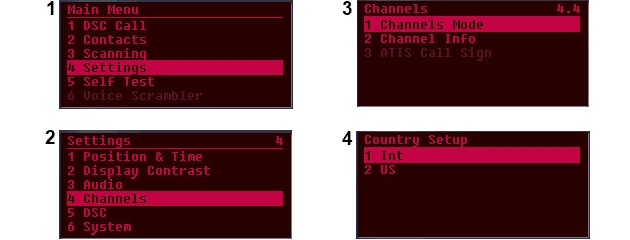
Выбранный режим каналов сохраняется в памяти при выключении питания станции.
Частные каналы. Примечание: В тренажере данная функция симулируется только в режиме каналов США для P (частные каналы).
Частные каналы могут быть зашиты в станцию, используя служебный интерфейс. Введенные частные каналы становятся доступными для выбора с передней панели станции.
Для просмотра частных каналов можно использовать кнопку ▲. После канала с наибольшим номером (88) на дисплее появится первый по номеру частный канал. В станции для каждого доступного режима каналов могут быть сделаны доступными 30 частных каналов в трех раздельных банках данных, обозначенных как:
- F (fishing channels – каналы для рыболовных судов);
- P (private channels – частные каналы);
- L (каналы для яхт и лодок).
Каждый банк данных содержит 10 частных каналов. Например, в режиме каналов США частные каналы P0-P9 программируются как каналы погоды.
Читайте также: Связь для передачи общей корреспонденции судном
Частные каналы могут быть выбраны с помощью цифровой клавиатуры:
- Private channels: длительное нажатие на кнопку 7 (до появления на дисплее буквы Р), а затем на цифровую кнопку (0-9) с номером канала.
- Leisure channels: длительное нажатие на кнопку 5 (до появления на дисплее буквы L), а затем на цифровую кнопку (0-9) с номером канала.
- Fishing channels: длительное нажатие на кнопку 3 (до появления на дисплее буквы F), а затем на цифровую кнопку (0-9) с номером канала.
Мощность передатчика. При включенной станции вы всегда можете выбрать выходную мощность передатчика. Последовательное нажатие на кнопку 1W переключает мощность между низкой (менее 1 Ватта) и высокой (ниже 25 Ватт). При выборе низкой мощности загорается индикатор 1W. По умолчанию, переход с одного канала на другой вызывает перестройку мощности передатчика до максимально разрешенной на данном канале (1 или 25 Ватт).
Сканирование каналов. Сканирование представляет собой расширение функциональности несения вахты на двух частотах. Посредством сканирования становится возможным нести вахту на многих частотах. Станция обеспечивает следующие режимы сканирования:
- Все каналы последовательно.
- Несколько выбранных каналов последовательно; при этом организованы три индивидуальных таблицы сканирования (таблицы A, B и C).
Режим сканирования может быть выбран из меню 3 «Scanning». Во время сканирования на верхнем дисплее отображается «SC». Кроме того горит индикатор DW, так как приоритетный канал 16 по умолчанию включен в любую программу сканирования.

Если активный сигнал обнаружен на канале, отличном от канала 16, станция остается на этом канале на время 4 секунды (с соблюдением требований несения вахты на двух каналах), после чего сканирование возобновляется. В течение этого времени на телефонном дисплее отображается активный канал.
Если активный сигнал обнаружен на канале 16, станция останавливается на этом канале для прослушивания, пока сигнал не пропадет, после чего сканирование возобновляется. Телефонный дисплей в этот период отображает канал 16.
Процесс сканирования может быть завершен при выполнении следующих действий:
- Снятие трубки с держателя.
- Нажатие на кнопку 16 – канал 16 используется как рабочий канал.
- Нажатие на кнопку DISTRESS – инициируется вызов бедствия.
- Нажатие на кнопку ◄Menu – при этом станция настроится на рабочий канал, который использовался до сканирования (независимо от состояния несущей).
- Нажатие на кнопку Replay – воспроизводится записанный в память обмен.
- Нажатие любой цифровой кнопки – обычный ввод номера канала.
Если сканирование завершается при отсутствии активного сигнала, УКВ станция настраивается на рабочий канал, на котором она находилась до запуска сканирования.
Если сканирование завершается (трубка снята с держателя) при наличии активного сигнала, УКВ станция будет настроена на канал с активным сигналом.
Создание таблиц сканирования. Таблицы сканирования создаются пользователем. Создание или редактирование таблицы сканирования включением в нее группы каналов (например, Таблица А) для сканирования осуществляется выбором пункта меню 3.5.1 «Edit Scan Table A».
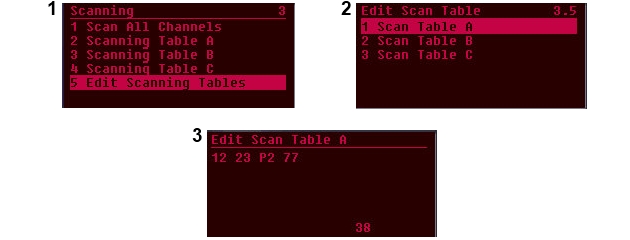
На показанном выше рисунке для включения в таблицу сканирования каналов 12, 23, P2, 77, необходимо последовательно нажать [1] [2] ▼, [2] [3] ▼, [7] [7] [2] ▼, [7] (отсутствие нажатий в течение 3 секунд) [7] OK.
Примечание: Двойное нажатие на [7] используется для ввода буквы P.
Частные каналы могут быть частью таблицы сканирования. Число каналов в таблице сканирования ограничено 16.
Для каждого доступного режима каналов можно создать 3 таблицы сканирования (A, B и C). Таблицы сканирования сохраняются в памяти при выключении питания.
Детальная информация о работе в режиме ЦИВ
Групповой номер ЦИВ. Если ваша радиостанция сконфигурирована как член группы судов, она будет принимать групповые вызовы ЦИВ, адресованные данной группе судов. Радиостанция может быть сконфигурирована как составная часть до 10 групп судов. Групповые номера ЦИВ программируются в станции из меню 4.5.2 (Settings/DSC/Group MMSI, диалоговое окно на рисунке ниже под номером 1). Заданные групповые номера отображаются в виде списка (Group MMSI List, диалоговое окно на рисунке ниже под номером 2).
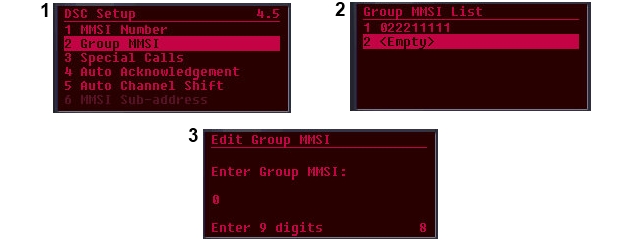
Вы можете добавить групповой номер ЦИВ, используя следующую процедуру:
- выберите строку «empty» («пустая») (диалоговое окно на рисунке выше под номером 3) и нажмите OK;
- введите действительный групповой номер ЦИВ и нажмите OK.
Вы можете изменить групповой номер ЦИВ, используя следующую процедуру:
- выберите групповой номер ЦИВ, подлежащий редактированию, и нажмите OK;
- отредактируйте номер (кнопка DW/Del используется для удаления знака перед курсором);
- нажмите OK.
Вы можете удалить групповой номер ЦИВ, используя следующую процедуру:
- выберите групповой номер ЦИВ, подлежащий удалению, и нажмите OK;
- используйте кнопку DW/Del для удаления всех цифр в групповом номере;
- нажмите OK.
Как различить приходящие вызовы ЦИВ по тональному сигналу звуковой сигнализации. В зависимости от характера принятого вызова ЦИВ звуковая сигнализация вашей УКВ срабатывает по-разному, как показано на рисунке ниже.
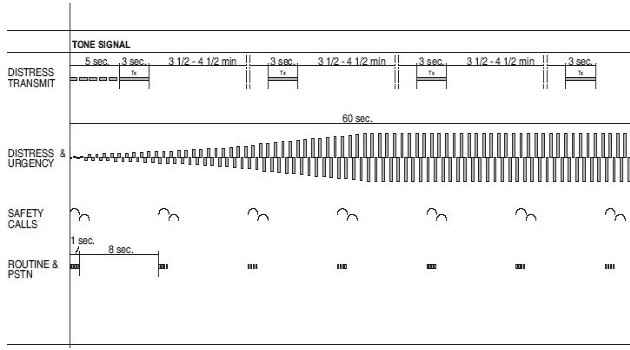
При приеме подтверждения индивидуального вызова активируется Морская сигнализация и связь на современных судах звуковая сигнализация. При этом звук такой же, как и при приеме запроса вызова того же типа.
Вызовы, принимаемые как вызовы бедствия или вызовы с категорией бедствия или срочности, всегда сопровождаются присущей им звуковой сигнализацией. Для любых других принимаемых вызовов ЦИВ звуковая сигнализация может быть отключена или включена, используя меню настроек (4.3.2 – Settings/Audio/Alarm Tones).
Если вы принимаете вызов со звуковым алармом, вы всегда можете выключить аларм нажатием на кнопку
, чтобы, например, закончить текущий радиотелефонный обмен. Эта процедура никак не влияет на подтверждение реального вызова.
Адресная книга SAILOR RT5022
Адресная книга может содержать до 200 записей. Каждая запись может включать:
- Имя станции, группы станций, береговой станции или имя абонента.
- Номер ЦИВ станции, группы станций, береговой станции и/или телефонный номер абонента.
Адресная книга находится в меню «2 Contacts».
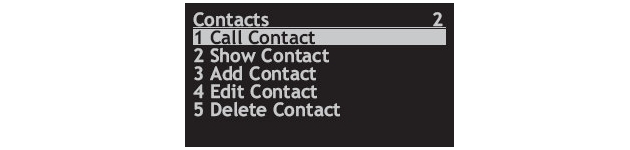
Вызов из адресной книги. Из адресной книги можно инициировать следующие вызовы, используя меню «2.1 Call Contact»:
- Обычный вызов индивидуальной станции (судно или береговая станция) с последующим обменом в режиме телефонии.
- Обычные групповые вызовы.
- Прямые вызовы абоненту коммутируемой телефонной сети.
Вход в меню «Call Contact» открывает список возможных адресатов. Список отсортирован по алфавиту. Для быстрого поиска адресата по первой букве может использоваться буквенно-цифровая панель кнопок. После выбора адресата из списка на дисплее отображается полная информация о нем, содержащаяся в адресной книге. Пример приведен на рисунке ниже.
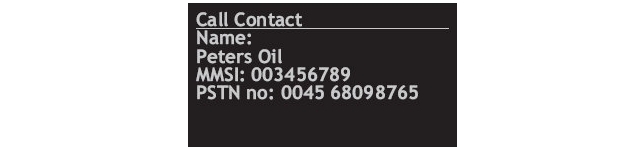
Далее, при нажатии на кнопку ОК будет инициирован соответствующий вызов, базирующийся на информации по абоненту в адресной книге.
Если для выбранного адресата в адресной книге существует номер коммутируемой телефонной сети, инициируется прямой вызов данного телефонного абонента. Поэтому важно, что соответствующий номер ЦИВ для данного адресата есть номер ЦИВ береговой станции.
Будет интересно: Судовые радиолокационные системы и их ключевые компоненты
Если же в адресной книге присутствует только номер ЦИВ абонента, будет инициирован вызов судовой станции, группы станций или береговой станции.
Использование адресной книги при подготовке вызова. Любой вызов, инициированный из меню вызовов ЦИВ, который требует ввода номера ЦИВ станции или телефонного номера коммутируемой телефонной сети общего пользования, может использовать функцию поиска нужного номера в адресной книге. Если при создании вызова на соответствующем шаге использовать функцию «Search for Contact» («Поиск абонента»), появится список абонентов адресной книги. Выбор нужного абонента нажатием OK возвращает в соответствующее окно ввода нужного параметра (MMSI/PSTN) с заполнением поля информацией из адресной книги.
Просмотр абонента адресной книги. Чтобы посмотреть информацию о нужном абоненте из адресной книги без ее редактирования или инициирования вызова, следует использовать меню «2.2 Show Contact».
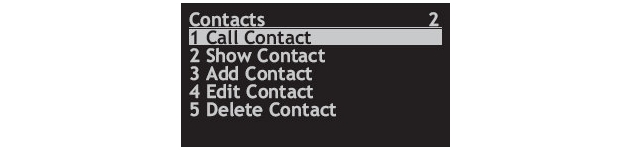
Добавление нового абонента в адресную книгу. Если вы хотите добавить нового абонента в адресную книгу, выберите пункт меню 2.3 «Add Contact» (диалоговое окно на рисунке ниже под номером 1). Появится следующее пустое окно абонента (диалоговое окно на рисунке ниже под номером 2). Для выбора поля, информацию по которому оператор собирается ввести, используется маркер. Пример: По умолчанию маркер находится в поле «Name». Нажмите OK и введите имя Anders Fisker (диалоговое окно на рисунке ниже под номером 3). Снова нажмите на кнопку OK и информация в адресной книге будет выглядеть как показано на рисунке ниже, диалоговое окно номером 4. Далее введите необходимые данные (номер MMSI и, при необходимости, PSTN).
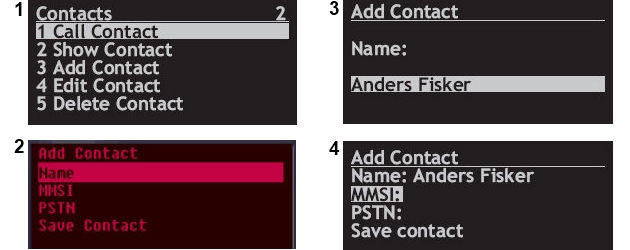
После окончания ввода переместите маркер в поле «Save contact» («Сохранить абонента») и нажмите OK.
Как минимум следует ввести имя абонента и действующий номер ЦИВ (MMSI). Если вы вводите номер абонента коммутируемой телефонной сети общего пользования (PSTN), номер ЦИВ для данного абонента должен быть действующим номером ЦИВ береговой станции (начинается с 00…).
Редактирование и удаление абонента адресной книги. Информацию по любому абоненту адресной книги можно редактировать, используя принцип, описанный в пункте «Добавление нового абонента в адресную книгу». Для этой цели используется пункт меню «2.4 Edit Contact».
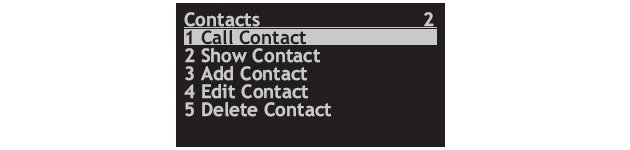
Любой абонент может быть удален из адресной книги. Для этой цели выберите пункт меню «2.5 Delete Contact» (см. рис. выше), далее выделите в списке маркером абонента, подлежащего удалению, и нажмите на кнопку ОК. Абонент будет удален из списка.
Дополнительные установки для ЦИВ
Специальные вызовы. УКВ станция обеспечивает поддержку передачи вызовов ЦИВ всем судам с категорией срочности со следующими вторыми телекомандами:
- Медицинский транспорт (как определено Женевской Конвенцией 1949 года и дополнительными протоколами).
- Суда и самолеты (в соответствии с Резолюцией 18 (Mob-83)).
При необходимости передачи вызова с указанными вторыми телекомандами необходимо предварительно сделать доступным выбор этих телекоманд, используя меню установки.
Прием вызовов с данными телекомандами всегда возможен.
Предлагается к прочтению: Современные технологии в навигации судов
Чтобы сделать доступным использование указанных выше телекоманд, следует использовать пункт меню «4.5.3 Special Calls» (Settings/DSC/Special Calls). Черный квадратик перед телекомандой означает, что функция недоступна. Чтобы сделать ее доступной, выделите маркером данную телекоманду и нажмите на кнопку ОК. Квадратик перед телекомандой заполнится цветом и функция станет доступной.
Автоматическое подтверждение вызовов. УКВ станция может быть настроена на автоматическое подтверждение следующих вызовов:
- Запрос координат с приоритетом безопасности (по умолчанию после включения питания функция заблокирована).
- Проверочный вызов с приоритетом безопасности (по умолчанию после включения питания функция доступна).
- Опросы судов с обычным приоритетом (по умолчанию после включения питания функция доступна).
После включения питания поведение станции можно изменить, используя пункт меню «4.5.4 Auto Acknowledgement» (Settings/DSC/Auto acknowledgement).
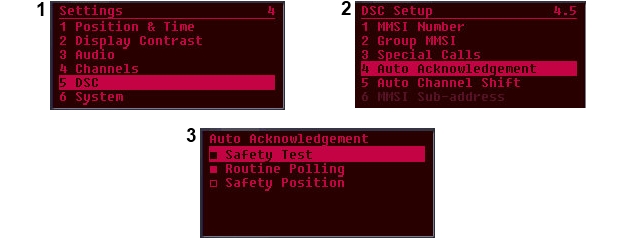
Автоматическое подтверждение (если оно доступно) происходит без информирования оператора. Вызовы хранятся в журнале принятых/переданных сообщений. Оператор может почувствовать короткое прерывание функционирования на время автоматического подтверждения (например, сканирование, несение вахты на двух каналах).
Автоматический переход на рабочий канал при приеме вызова. УКВ станцию можно настроить на автоматический переход на рабочий канал при приеме следующих типов вызовов:
- Индивидуальный вызов, содержащий информацию о действующем номере рабочего канала для телефонной связи.
- Групповые вызовы, содержащие информацию о действующем номере рабочего канала для телефонной связи.
- Вызовы всем судам с приоритетом безопасности, содержащие информацию о действующем номере рабочего канала для телефонной связи.
Настройка осуществляется с помощью пункта меню «4.5.5 Auto Channel Shift» (Settings/DSC/Auto Channel Shift). Результаты настройки сохраняются при выключении питания.

Если автоматический переход на рабочий канал разрешен, принятый вызов задействует периодический аларм только один раз. После этого канал сразу же переключается, и информационное окно закрывается.
Автоматический переход на рабочий канал отменяется (переходит на ручное подтверждение, требующее нажатия кнопки ОК или снятия микротелефонной трубки с держателя), если:
- Трубка снята с держателя.
- Принятый вызов не может в данный момент быть отображен на информационном дисплее (вследствие приоритета).
Вызовы бедствия и вызовы Конструктивные типы транспортных судов и особенности проектирования их конструкцийвсем судам с категорией бедствия и срочности задействуют тревожную сигнализацию непрерывно, пока она не будет вручную отключена с передней панели.
Проверка работоспособности SAILOR RT5022
В УКВ станции обеспечивается возможность проверки работоспособности пользовательского интерфейса. Проверка выполняется из меню «5 Self Test».

При входе в данное меню, появляется список тестов, как показано на рисунке выше. Если любой из выполняемых тестов выявил неисправность, свяжитесь с вашим уполномоченным дилером для ее устранения.
1. Key test (Проверка кнопок). Работоспособность всех нажимных кнопок может быть проверена из меню «5.1 Key». Нажатие и отпускание любой кнопки на передней панели отражается на графическом дисплее. Исключение составляют кнопки DISTRESS и ON/OFF, которые выполняют свою функциональность. Для проверки работоспособности этих кнопок, их можно периодически нажимать на короткое время. Для выхода из теста следует дважды нажать на кнопку ◄Menu.
2. Display test (Проверка дисплея). Дисплей информации/сообщений является жидкокристаллическим дисплеем. Проверка всех пикселей на экране запускается из меню «5.2 Display». На дисплее при этом отображаются треугольники.
3. LED test (Проверка светодиодов). Вы можете убедиться, что все светодиодные индикаторы, включая те, что отображают номер канала, могут светиться. При запуске данного теста из меню «5.3 LED» все индикаторы включаются на 2 секунды, после чего возвращаются в свое прежнее состояние.
4. Alarm and Audio test (Проверка аварийной сигнализации и звука). При запуске данного теста из меню «5.4 Alarm Signal/Sound» звуковой сигнал аларма бедствия и срочности будет подан на все динамики, где этот аларм должен быть слышен.
5. DSC test (Проверка ЦИВ). При инициализации данного теста из меню «5.5 DSC» запускается внутренний тест ЦИВ.
6. Accessories (Аксессуары). При запуске данного теста из меню «5.6 Accessories» проверяется статус подключенных устройств (Панель Алармов, приемник GPS, интерфейс локальной сети, принтер, дополнительные микротелефонные трубки).
7. Print Test Page (Распечатка тестовой страницы). При запуске данного теста из меню «5.7 Print Test Page» распечатывается тестовая страница.

